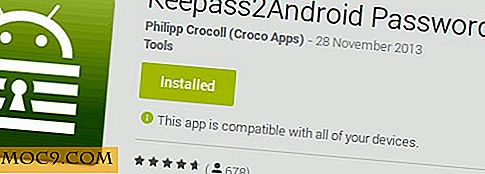Så här sparar du filer direkt till Google Drive i Firefox
Att arbeta med Google Drive är ett bekvämt sätt att hantera filer på språng. Det är snabbt, enkelt och fungerar på alla enheter med internetanslutning. Om du ofta hämtar filer från olika källor på webben kommer du gärna att veta att Spara till Google Drive for Firefox-tillägg kan du spara filer direkt till Google Drive. Detta sparar dig besväret med att behöva ladda ner filen till din dator och ladda upp den till Google Drive manuellt om du planerar att komma åt den från en annan enhet eller dela den med andra Google Drive-användare.
För att komma igång, ladda ner tillägget Spara till Google Drive från Firefox-tilläggswebbsidan.
Efter installationen ska du få en ikon längst upp till höger i webbläsaren och en mindre på tilläggsfältet längst ner. Om du inte ser detta, tryck på "Ctrl + /" eller gå till "Meny -> Alternativ" och klicka på "Add-on Bar".
![]()
Om du redan finns på webbsidan där en länk till en fil finns, kan du fortsätta och klicka på någon av ikonen Spara till Google Drive. Om inte, navigera till nedladdningssidan som visar länken först.
Ikonen visar en popup-box med två alternativ: "Lägg till i kö" och "Analysera den här sidan för länkar". Lägg till i kö används när du kopierar en länk och klistrar in den i textfältet ovanför den. Om du inte vill öppna en ny flik eller ett fönster för en länk kan du högerklicka på en länk och klicka på "Kopiera länkplats".

Om du vill ladda ner mer än en länk på en sida kan du välja "Analysera denna sida för länkar" för att få en lista över alla länkar. Du kan sedan välja de som du vill skicka till Google Drive.

När du har valt filer kan du nu gå till tilläggets flik "Logga in" för att logga in på Google Drive.

Du ska se filerna i mappen Min enhet.

Om du inte ser filerna kan den fortfarande vara i köen. För att kontrollera detta, gå tillbaka till popup-rutan för tillägg och klicka på fliken "Könstatus".
I tillägget kan du också stänga av meddelanden om inloggning och spara fel samt ställa in standardåtgärden för att högerklicka på ikonen på tilläggsfältet.

För att se en lista över tidigare analyserade filer kan du gå till fliken "Analyserade filer". Här kan du lägga till fler filer än tidigare vald för att lägga till i nedladdningskön.
Observera att vissa villkor måste uppfyllas för att tillägget fungerar korrekt. Länkar ska vara direkt från källan och är offentligt tillgängliga. Det finns också en gräns på 25 mb för varje filhämtning.
Förutsatt att dessa krav är uppfyllda, är Spara i Google Drive en lysande tillägg för att spara filer i molnet och på språng. Oavsett om det är för delning med andra eller för eget bruk, kan det fungera underverk för att spara tid och hårddiskutrymme.